La Zsh (shell Z) è una shell di login interattiva per i sistemi Unix/Linux. Ha molteplici miglioramenti rispetto alla shell Bash e include le migliori funzionalità delle shell Bash, ksh e tcsh. Questo tutorial ti aiuterà a installare ZSH sul sistema Linux Ubuntu 20.04 LTS.
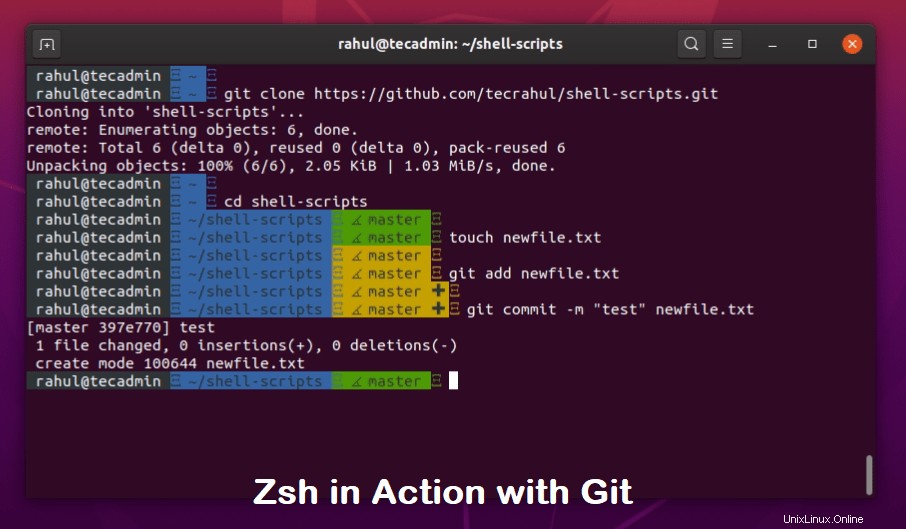
Installazione di ZSH su Ubuntu
I pacchetti Zsh sono disponibili nei repository apt predefiniti. Quindi, per prima cosa, aggiorna la cache Apt sul tuo sistema con gli ultimi pacchetti disponibili.
sudo apt update
Quindi digita il comando seguente per installare i pacchetti della shell zsh con le dipendenze richieste.
sudo apt install zsh
Una volta completata l'installazione, controlliamo la versione della shell Zsh installata eseguendo il comando:
zsh --version
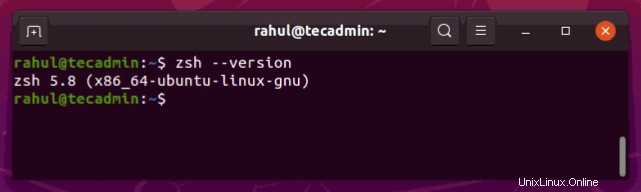
Installazione del plug-in Oh-My-Zsh
Il plug-in On-My-Zsh fornisce un gran numero di personalizzazioni per la shell Z. Quindi senza questo plug-in il plug-in Zsh è incompleto. Quindi consigliamo anche di installare questo plugin con Zsh shell.
sudo apt install git-core curl fonts-powerline
Oh-My-Zsh fornisce uno script di shell per l'installazione su sistemi Linux. Esegui il comando seguente per installare questo plug-in sul tuo sistema.
sh -c "$(curl -fsSL https://raw.github.com/robbyrussell/oh-my-zsh/master/tools/install.sh)"
Questo ti chiederà di impostare Zsh come set predefinito. Puoi accedere o rifiutare questo a tua scelta. Dopo che l'installazione verrà completata in pochi secondi.
Potresti voler cambiare il tema Zsh con il file editiog ~/.zshrc sul tuo sistema. Puoi selezionare un tema da qui.
sudo vi ~/.zshrc
Imposta il nome del tema sulla variabile di ambiente ZSH_THEME.
Shell
| 123456 | # Imposta il nome del tema da caricare --- se impostato su "random", # caricherà un tema casuale ogni volta che oh-my-zsh viene caricato, nel qual caso,# per sapere quale specifico è stato caricato, esegui:echo $RANDOM_THEME# Vedi https://github.com/ohmyzsh/ohmyzsh/wiki/Themes ZSH_THEME="agnoster" |
Salva il file e chiudilo. Quindi avvia una nuova shell per applicare le modifiche.
Avvia Zsh Shell Terminal
Per avviare un terminale di shell Zsh, digita semplicemente "zsh" dalla shell corrente.
zsh
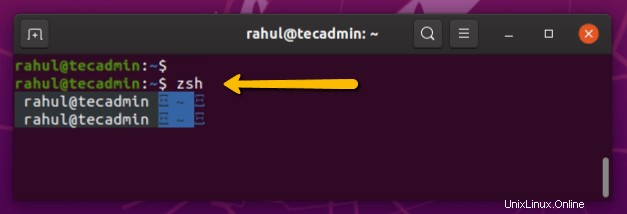
Conclusione
In questo tutorial, hai imparato l'installazione dalla shell Zsh sul sistema Ubuntu. Installato anche il plug-in Oh-My-Zsh sul tuo sistema.